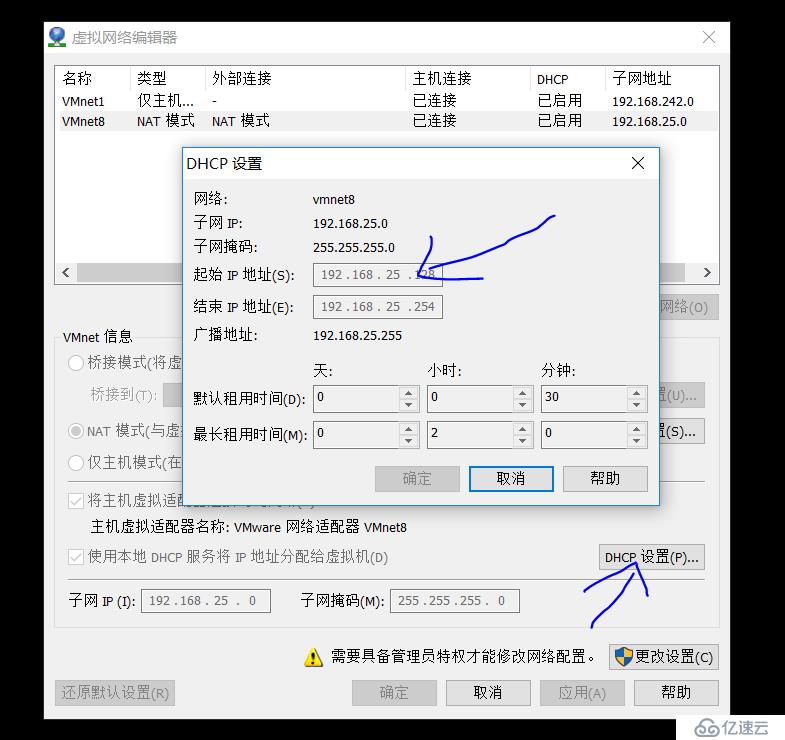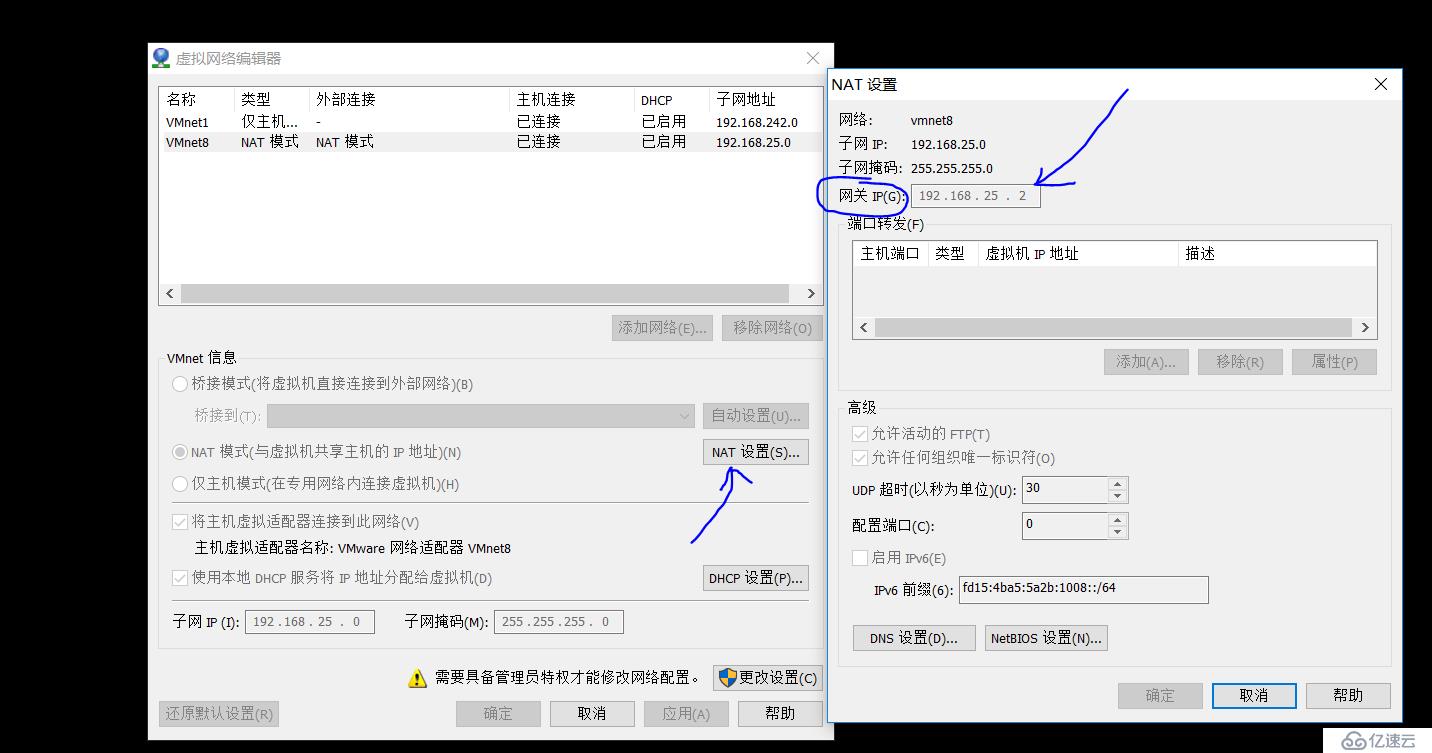如何实现虚拟机NAT模式上网
时间:2023-05-21 00:56
当使用vmware虚拟机学习linux的时候,通常遇到的问题就是宿主机不能正常通信,虚拟机不能正常上网,现在特写个详细配置,以后方便查阅 当安装完vmware软件之后,要使用NAT模式必须有虚拟网卡VMnet8,这里以win10为例 回到虚拟机设置: 这里只需要确认是否启用了NAT模式,然后linux的网络配置如下: [root@zabbix ~]# cat /etc/sysconfig/network-scripts/ifcfg-eth0 DEVICE=eth0 HWADDR=00:0C:29:7C:01:85 TYPE=Ethernet UUID=2ec33123-5547-4b05-ac7c-c04c47963bc1 ONBOOT=yes NM_CONTROLLED=yes BOOTPROTO=dhcp #这里根据的是本地dhcp自动获取的 然后确认是否能够上网: [root@zabbix ~]# cat /etc/resolv.conf ; generated by /sbin/dhclient-script search localdomain nameserver 192.168.25.2 #这个是gateway 如何确认是正确网关呢: win10主机的vmnet8的ip信息: 以上就是如何实现虚拟机NAT模式上网的详细内容,更多请关注Gxl网其它相关文章!
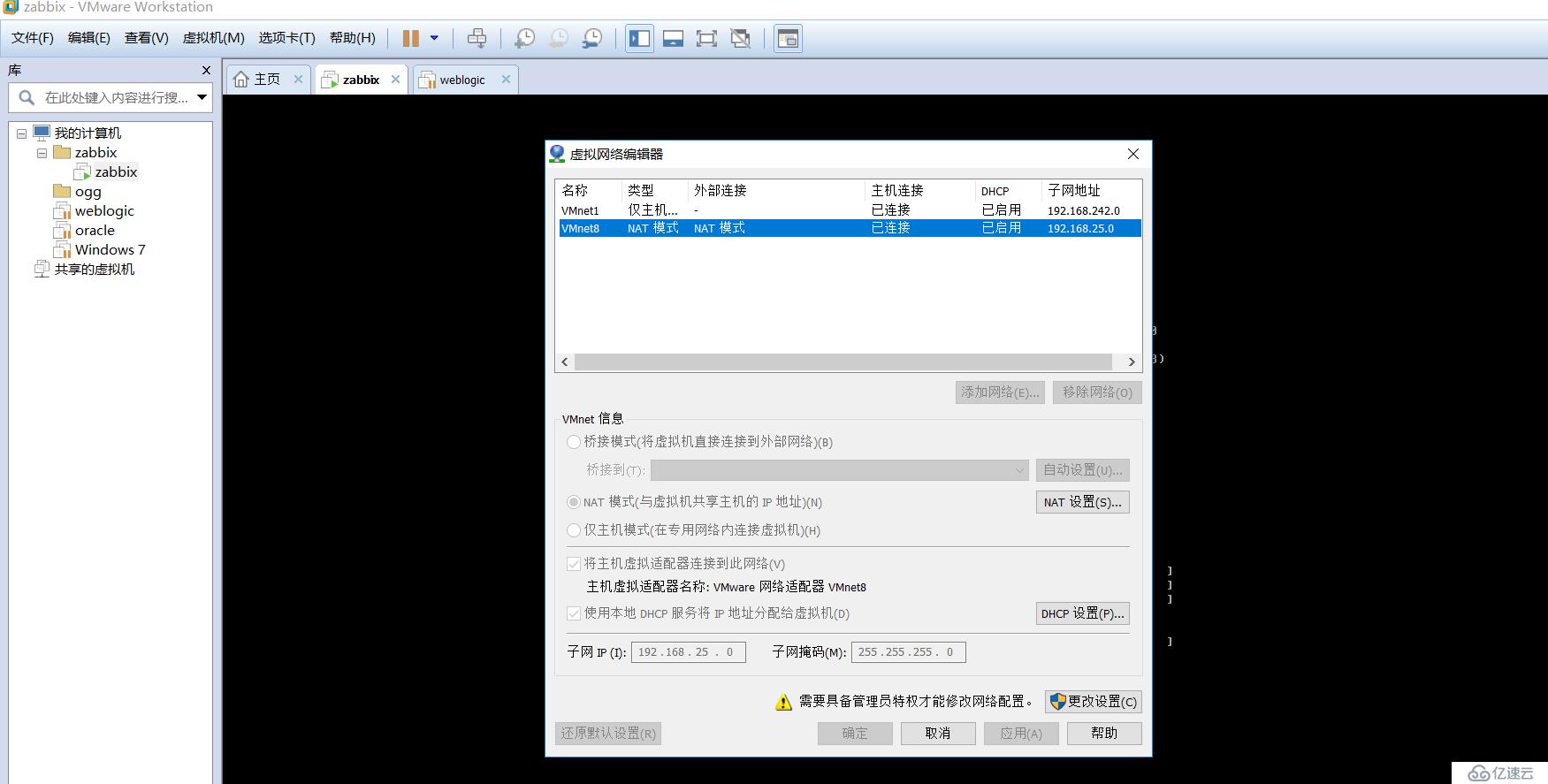 要使用nat模式,这里的vmnet8网卡必须连接使用上,两个灰色的勾勾都必须勾上,
要使用nat模式,这里的vmnet8网卡必须连接使用上,两个灰色的勾勾都必须勾上,